Máy tính không nhận USB? Nguyên nhân và cách khắc phục đơn giản!
Ổ USB tưởng chừng như đơn giản nhưng cũng có thể gặp lỗi bất chợt. Trong trường hợp phổ biến nhất, máy tính không nhận USB có thể do nhiều nguyên nhân khác nhau như cổng USB bị bám bụi, hệ thống bị xung đột phần mềm, virus xóa dữ liệu hoặc Driver bị thiếu. Dưới đây là một số nguyên nhân và cách khắc phục hiệu quả mà bạn có thể tham khảo.
1. Nguyên nhân máy tính không nhận cổng USB
- Cổng USB bị bám bụi hoặc bẩn.
- Xung đột hệ thống hoặc phần mềm.
- Máy tính bị nhiễm virus.
- Không có hoặc Driver USB bị lỗi.
- Ký hiệu của USB bị lỗi.
- USB có thể bị tắt trong BIOS hoặc hệ điều hành.
- Chế độ tiết kiệm điện làm tắt nguồn cổng USB.
2. Cách khắc phục lỗi máy tính không nhận USB
2.1. Vệ sinh cổng USB
Nếu cổng USB bám bụi, hãy vệ sinh thật kỹ bằng bông khô hoặc bình xịt khí nén để đảm bảo kết nối tốt hơn.
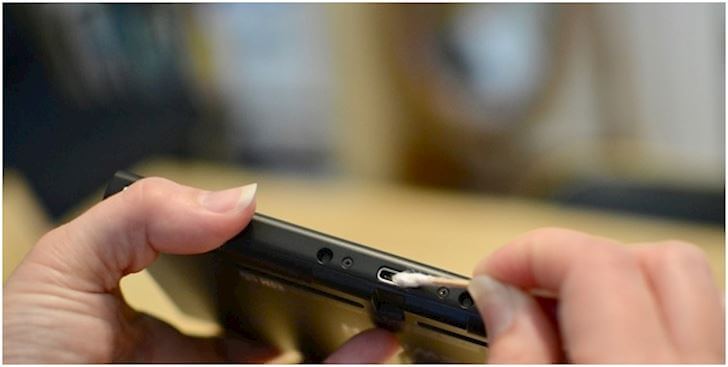
2.2. Kiểm tra và tắt các phần mềm xung đột
Bạn có thể mở Task Manager để kiểm tra và tắt các phần mềm không cần thiết, giúp máy tính hoạt động ổn định hơn.
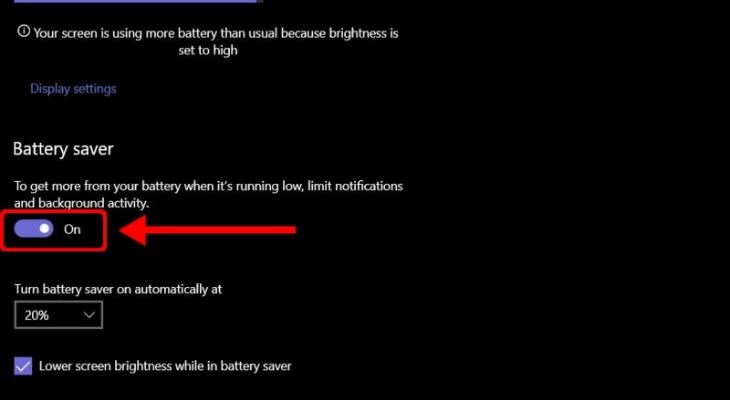
Các bước thực hiện như sau:
- Nhấn phím Windows trên bàn phím.
- Gõ và chọn mục Task Manager.
- Trong Task Manager, nhấn chọn các phần mềm bạn muốn tắt.
- Cuối cùng, chọn End Task để dừng phần mềm và sau đó cắm lại USB.
Sau khi thực hiện các bước trên, hãy thử kiểm tra lại kết nối USB để xem máy tính đã nhận được chưa.
2.3. Quét virus
Sử dụng các phần mềm diệt virus như Avast hoặc Kaspersky để quét và diệt virus nếu nghi ngờ máy tính bị nhiễm.
2.4. Cài đặt lại Driver
Việc cài đặt lại Driver USB thường là cách sửa lỗi đơn giản nhất:
- Nhấn chuột phải vào This PC và chọn Manage.
- Trong Device Manager, nhấn chuột phải vào USB bị lỗi và chọn Uninstall rồi cắm lại USB để máy tự cập nhật Driver mới.
2.5. Khởi động lại máy tính
Đây là cách nhanh nhất để khắc phục nhiều sự cố đơn giản liên quan đến USB.
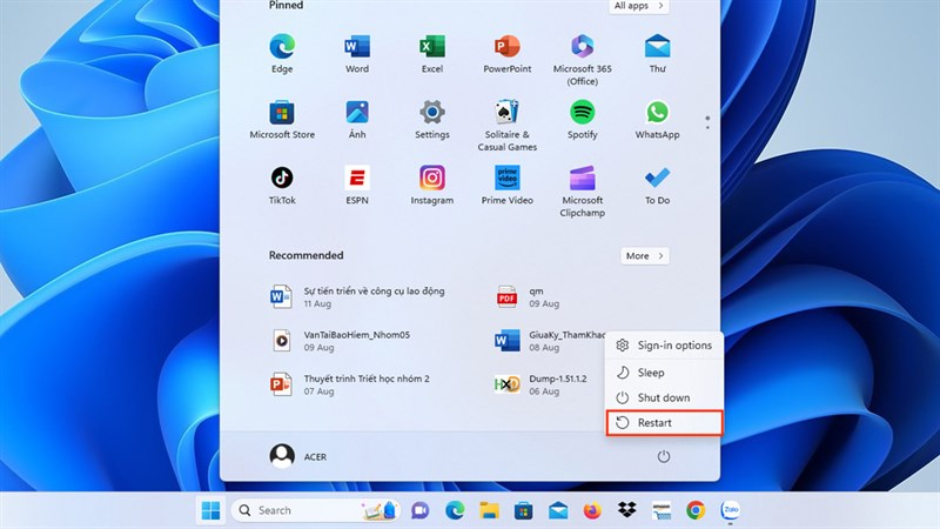
2.6. Mở khóa cổng USB
Các bước thực hiện như sau:
Bước 1: Nhấn tổ hợp phím Windows + R.
Bước 2: Khi cửa sổ Run hiện ra, nhập từ khóa regedit rồi nhấn OK.
Bước 3: Tại giao diện Registry Editor, điều hướng theo đường dẫn: HKEY_LOCAL_MACHINE\SYSTEM\CurrentControlSet\Services\USBSTOR.
Bước 4: Nhấp đúp vào giá trị Start.
Bước 5: Đổi giá trị ở mục Value data thành 3, sau đó nhấn OK để lưu lại.
Sau khi thực hiện các bước này, khởi động lại máy tính và kiểm tra xem USB đã hoạt động bình thường chưa.
Kết luận
Với những bước trên, hy vọng bạn có thể khắc phục được lỗi máy tính không nhận USB một cách đơn giản và nhanh chóng. Nếu vẫn không khắc phục được, hãy liên hệ với Công nghệ Quốc Việt qua Hotline: 0912221011 - 0968691011 để được hỗ trợ từ đội ngũ kỹ thuật viên chuyên nghiệp!